Google Pixelの携帯電話は、年々低価格のハードウェアを搭載しているように見えます。また、サムソンが優れたハードウェアを搭載した新しい携帯電話を発売してから、数ヶ月で古くなっています。 誰もが同意しているのは、Pixelの電話は毎年最高のソフトウェア体験をしているということです。
たとえあなたがPixel 3よりGalaxy S10を選んだとしても、同じではないにしても同様の経験をすることができます。 いくつかのアプリを使って、あなたの携帯電話にGoogle Pixelテーマの変身をさせることができます。
任意のAndroidスマートフォン用のGoogleピクセルテーマのイメージチェンジ
あなたがハッキング、応援、改造などをしない限り、あなたのAndroidデバイスに関するすべてを変更することは全く不可能です。 しかし、Androidはかなり柔軟性があり、あなたはそれをハックすることなくあなたが思っているよりもずっと多くを変えることができます。 あなたの携帯電話のAndroidのバージョンがどれほど柔軟であるかに応じて、あなたはそれをさらにもっと変えることができます。 Samsung、LGなどのOEMには、標準のAndroidまたはGoogle Pixel Themeを適用するためにも使用できるテーマエンジンが組み込まれています。 しかし、それはあなたができる他のことへのより多くのボーナスです。 これはあなたのAndroidスマートフォンにGoogle Pixelテーマのイメージチェンジを与えるためにあなたがする必要があるものです。
- Pixel Launcherを複製するためにrootless launcherをインストールしてください
- 標準のAndroidクイック設定パネルのようにGoogle Pixelを入手
- Google Camera Portをインストールする
- Google Phoneアプリをインストールする
- 追加のGoogleアプリ
Pixel Launcherを複製するためのRootless Launcherのインストール
あなたのホームスクリーン、そしてそれゆえあなたのランチャーはあなたがあなたの電話で何をしても関係なくあなたが最も対話する一つのアプリです。 これが、非常に多くのAndroidユーザーがホーム画面のカスタマイズに真剣に取り組んでおり、Nova Launcherのようなサードパーティ製のランチャーがそのようなヒット商品である理由です。 Google Playストアには、Google Pixel Launcherのようにカスタマイズしてカスタマイズできるサードパーティ製のアプリランチャーが多数あります。
Amir Zaidi氏によるRootless Launcherは、Google Pixel Launcherそのもので、アイコンパックのサポートなどの基本機能を追加するために少し変更されています。 また、Playストアでランチャーを公開するために、開発者はAPKの署名キーと名前を変更する必要がありました。 それ以外は、Google PixelフォンのPixel Launcherです。 あなたはそれで飾り気のない、元のGoogleピクセルの経験を得る。
ああ、それにPixel Launcherと比べると、もう少し違いがある。 Play Storeにいるので、Rootless Launcherはこの記事に関連性がないという理由でGoogle Discoverフィードを内蔵することはできません。 ただし、Googleディスカバーフィードを最も左の画面として表示するように簡単に設定できます。 あなたがしなければならないのは開発者のサイトから得ることができるpixelbridge.apkファイルをダウンロードしてインストールすることです。 あなたがそれを必要とする場合のために、以下は段階的なガイドによるステップです。
- ここからpixelbridge.apkをダウンロードしてインストールしてください。
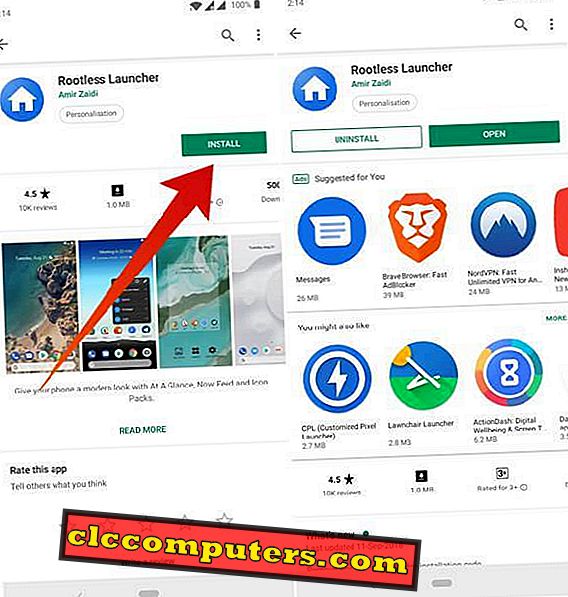
- Google PlayストアからRootless Launcherをインストールします。
- ホームボタンを押して、デフォルトのランチャーとして[ Rootless Launcher ]を選択します。
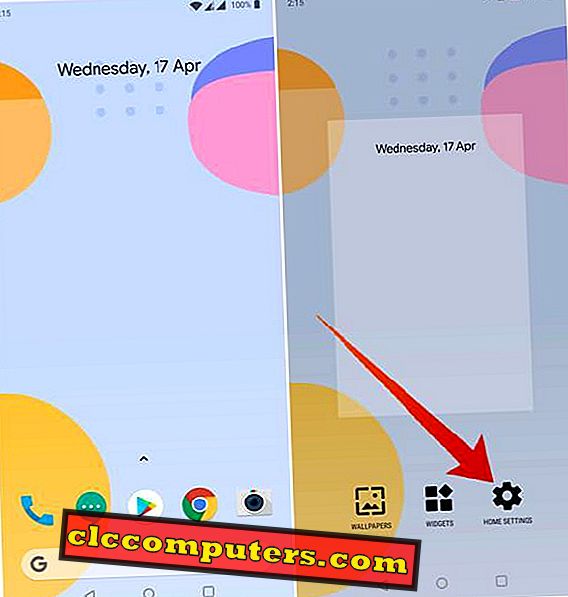
- ホーム画面を長押しして[設定]を選択します。
- Googleディスプレイの表示の切り替えをオンにします。
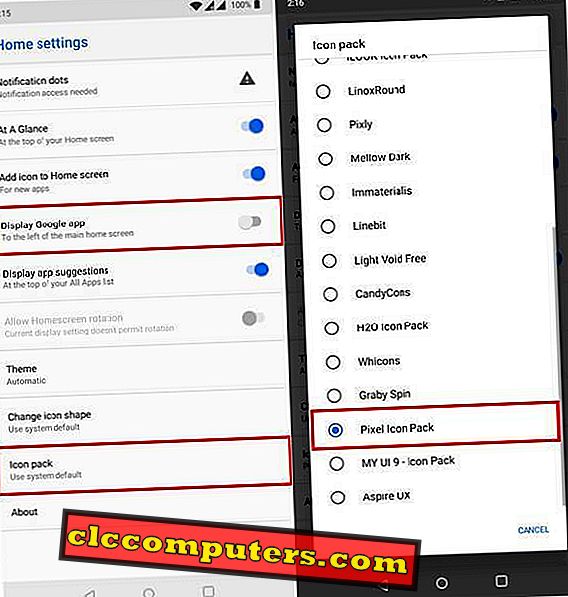
一番下に向かって、 アイコン パックをタップして、それを適用するためにあなたのデバイスにインストールされているアイコンパックを選ぶこともできます。 Pixel Pieアイコンパックは、とても素敵で無料です。 Pixel Launcherのセットアップが完了しました。
Google Pixel Like Stock Androidクイック設定パネルを入手する
ユーザーが自分のAndroidデバイスで最も相互作用するもう1つの部分は、通知シェードやクイック設定です。 また、ほぼすべてのOEMがランチャーのように再設計するのを好むもう1つの分野です。 ただし、ランチャーとは異なり、クイック設定パネルはSystemUIの一部であり、それほど簡単には交換できません。 しかし、町には比較的新しいアプリがありますが、それを置き換えるだけでなく、うまく機能させることもできます。 このアプリはPower Shadeと呼ばれ、ほとんど無料です。
- Google PlayストアからPower Shadeをインストールします。
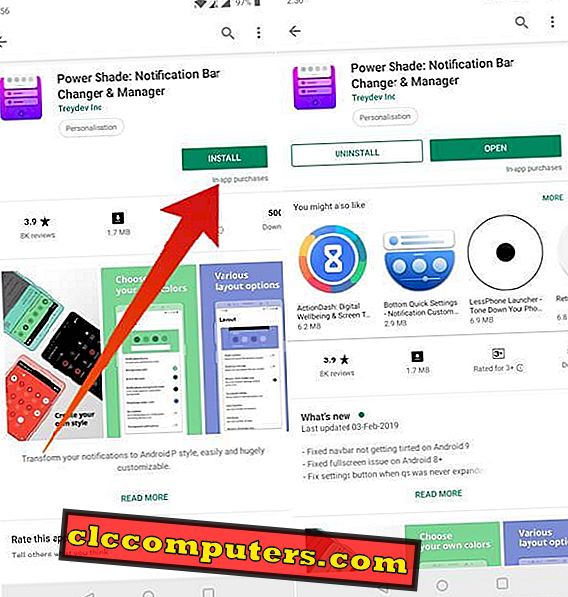
- アプリを起動し、左上のメイントグルをオンにします。
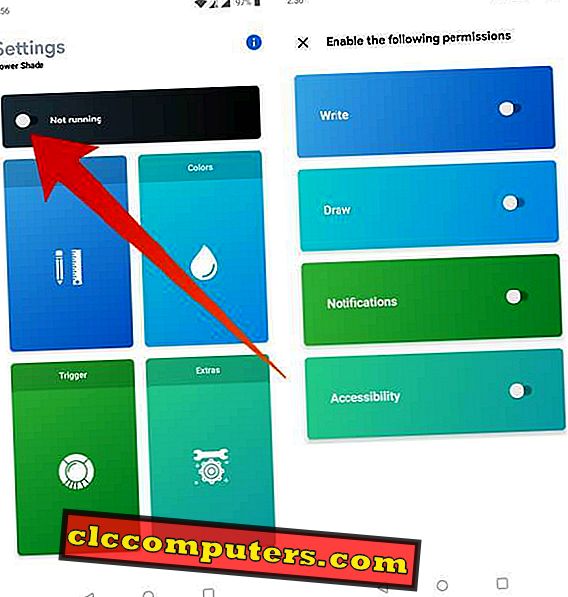
- 次のページで、トグルをオンにして必要な権限を付与します。
- それぞれのトグルはあなたが許可を与えることができるそれぞれの設定ページにあなたを向け直します。
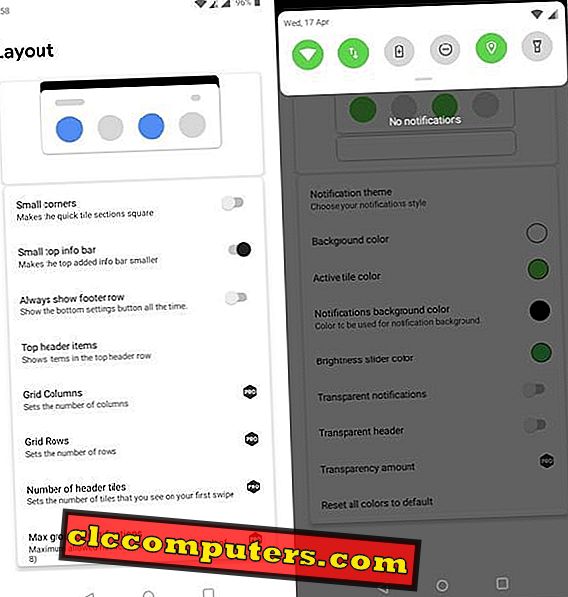
完了するとすぐにPower Shadeが有効になり、Google Pixelのような通知シェードとクイック設定が可能になります。 あなたはあなたの好みに従って物事を変更するためにしかしあなたはアプリをいじることができます。
Google Camera Portをインストールする
Google Cameraアプリは重要です。あるいは、Google Pixelエクスペリエンスの中でも最も重要な部分です。 グーグルカメラは、たとえ一眼レフであっても、グーグルピクセルのスマートフォンを周りで最高のスマートフォン用カメラにするためのソフトウェアマジックのすべてが行われる場所です。 GoogleカメラのHDR +モードは素晴らしい写真を可能にし、ナイトサイト機能はまだナイトモードの実装を打ち負かしています。
そのすべてのおかげで、Googleカメラは非常に需要があり、非常に多くの人々が自分の携帯電話でそれを望んでいます。 開発者たちはこれに耳を傾け、あらゆる種類のAndroidスマートフォンで動作するGoogleカメラのポートが無数にあります。 Exynosプロセッサ上で実行されているSamsung Galaxy S10、Galaxy S9、Note 9などでさえも、完全に機能するGoogle Camera portsを受け取っています。
GCamとして知られるGoogle Camera Portには、Google Pixelカメラの機能を強化するためのほとんどの機械学習機能強化が含まれています。 XDAの仲間たちは、ユーザーが各デバイスのすべてのGoogleカメラポートを簡単に見つけることができるGoogleカメラポートハブを作成しました。 ほとんどの場合、APKファイルをダウンロードしてインストールするだけです。
Google Phoneアプリをインストールする
Google Phoneアプリは、Google CameraアプリのようにGoogle Pixelスマートフォン専用のものです。 ただし、Google Phoneアプリはかなり標準的なものであり、ほとんどの電話機の標準の電話アプリと比べてあまりメリットはありません。 あなたが電話をかけていて、電話で何か他のことをしたいときの電話バブルのように、それはいくつかのユニークな機能を持っています。 それはまたかなり単純ですっきりしているのでそれを望ましいものにします。
あなたはそれをGoogle Playストアで見つけることができないので、あなたの唯一の選択肢はどんなAndroidでも動くGoogle Phoneアプリの移植版をインストールすることです。 幸いなことに、サードパーティの開発者はすでに他のAndroidデバイス用にこのアプリを移植しています。 APKをダウンロードするには、[Google Phoneアプリのダウンロード]リンクをクリックしてください。 インストールしたら、それをデフォルトの電話アプリとしても設定する必要があります。
- 設定に移動。
- アプリと通知 > デフォルトの アプリを選択します 。
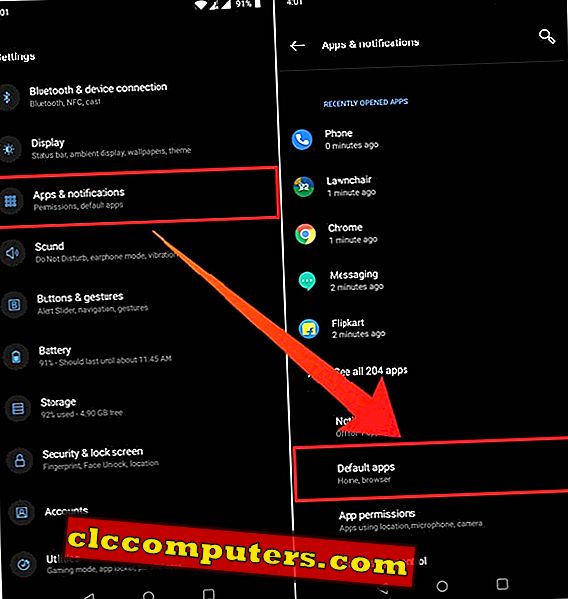
- [ 電話]を選択してから、[Google電話]アプリを選択します。 丸い濃い青のアイコンでそれを認識できます。
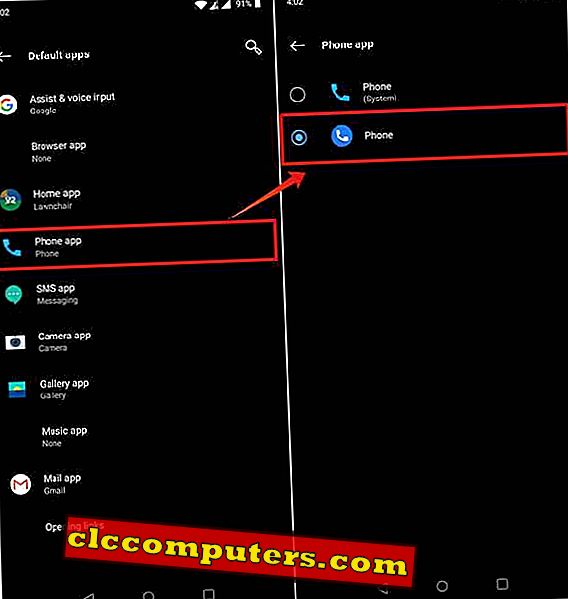
注:お使いのデバイスの製造元やビルドによっては、デフォルトの電話アプリを変更するプロセスが多少異なる場合があります。 たとえば、OneUIアップデートを搭載した新しいSamsungの携帯電話では、 Apps & notificationsはまったく異なる2つのエントリです。
Google Pixelテーマ用の追加のGoogle Apps
彼らがそれらを提供すれば、すべてのOEMは彼ら自身のアプリとサービスで彼らのデバイスをロードします、そして、グーグルは違いがありません。 Google Pixel電話には、Google Play MusicからYouTubeまでの多数のGoogleアプリケーションおよびサービスが付属しています。 ほとんどのAndroid携帯には、同じGoogleアプリがたくさんプリインストールされていますが、全部はインストールされていません。 本当にすべてGoogleに行きたいのであれば、Play Storeからそれらのアプリを入手することができます。それらのすべてがPixel限定ではないためです。
以下は、携帯にまだインストールされていない可能性があるいくつかの人気のあるGoogleアプリのリストです。
- SMS / RCSテキストメッセージ:メッセージ
- キーボード: Gboard
- 時計:時計
- 電卓:電卓
- カレンダー: Googleカレンダー
- フォトギャラリー: Googleフォト
- 壁紙: Googleの壁紙
- 音楽: YouTubeの音楽
- ファイルマネージャ: Googleによるファイル
ボーナス:Google Pixel Live Wallpapers
Google Pixel 2では、グーグルがライブ壁紙の紹介を発表しましたが、それは非常に良かったです。 開発者はこれらのライブ壁紙を他のデバイスに移植するのに時間を無駄にしませんでした。 Google Pixel 3がリリースされたとき、私たちはもっとクールなことをするもっと壁紙を見ました。 このようにとらえにくいグーグルピクセルの経験を得るために、あなたは本当にライブ壁紙を必要としません、しかし、それらは本当にクールな追加です。
- アンドロイド6.0 - アンドロイド7.1:ダウンロードグーグルピクセル3ライブ壁紙
- アンドロイド8.0 - アンドロイド8.1:ダウンロードグーグルピクセル3ライブ壁紙
- Android 9 Pieデバイス:Google Pixel 3 Live Wallpapersをダウンロードしてください。
上記のリンクから適切なAPKファイルを入手し、通常のアプリのようにインストールしてください。 その後、 Google WallpapersアプリのLive Wallpapersセクションでライブ 壁紙を見つけることができます。
新しいGoogle Pixelテーマをお楽しみください
確かに、上記すべてを行っても、お使いの携帯電話が魔法のようにGoogle Pixelに変わるわけではありません。 しかし、あなたがGoogle Pixelの単純さと感触を愛するならば、あなたはあなたが好きなハードウェアをあきらめないでそれでもそれを複製することができます。 Android以外でどこでできるでしょうか。













